【日記プログラム】Chatty設定編
こちらの記事は、あるたプログラムの利用をする際に必要なChattyの設定について書いています。
ダウンロード
☟ここからダウンロード!
Recommendedが無難です。
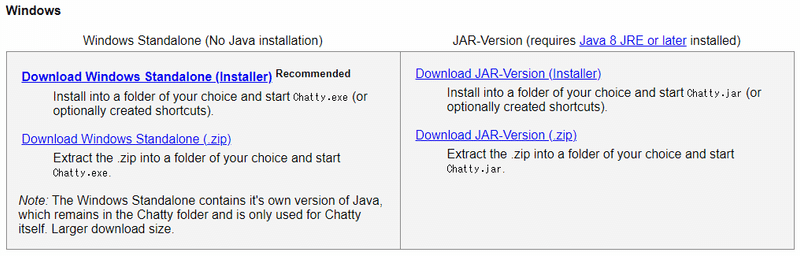
ダウンロードするとこんなんが出てくるので、左側のログインボタン押しましょう!
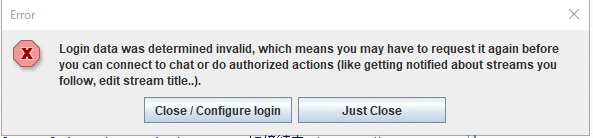
ログイン情報要求をクリック
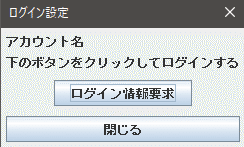
そしたらOpen URLをクリック
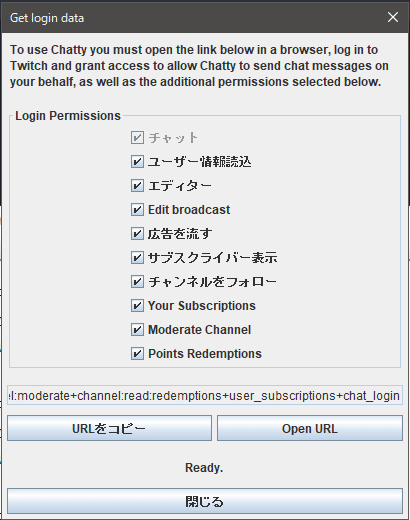
しつこいですが、Open URLをまたクリック
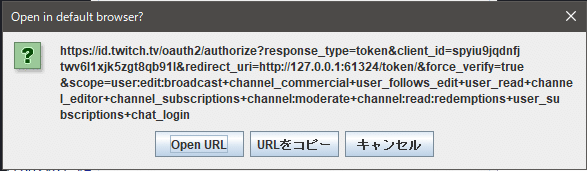
そしたらTwitchの連携画面に飛ぶので、許可してください!
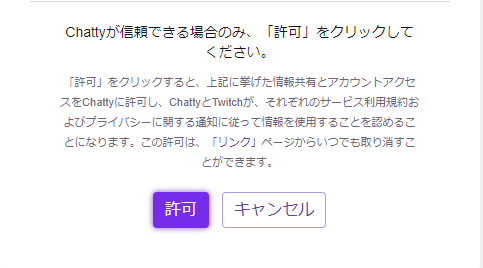
この画面が出たら成功です!閉じてOK
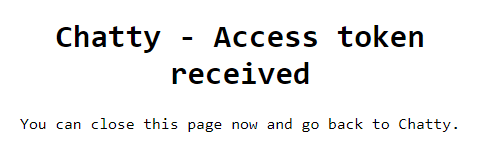
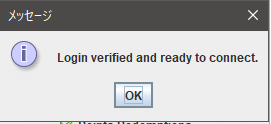
Chattyの設定
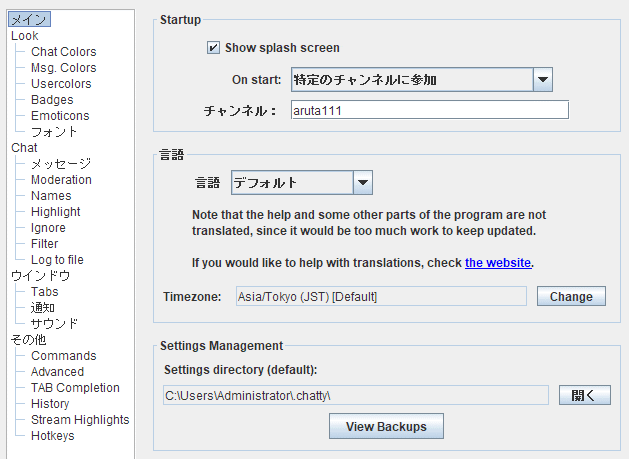
StartupのOn startを「特定のチャンネルに参加」に設定し、
チャンネルを入力しましょう!
こうすることで、Chattyを起動したときに自動で自分のアカウントに接続してくれます!
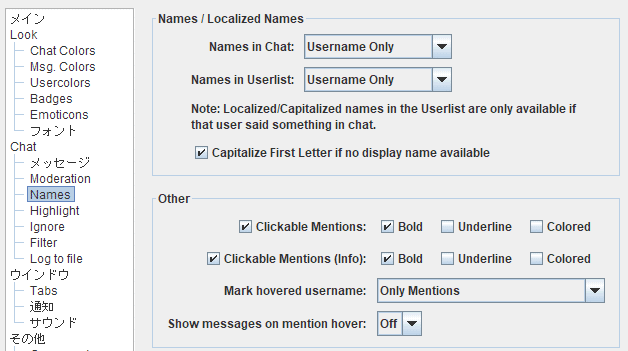
Names in Chat, Names in Userlist がUsername Onlyになっているかチェック!
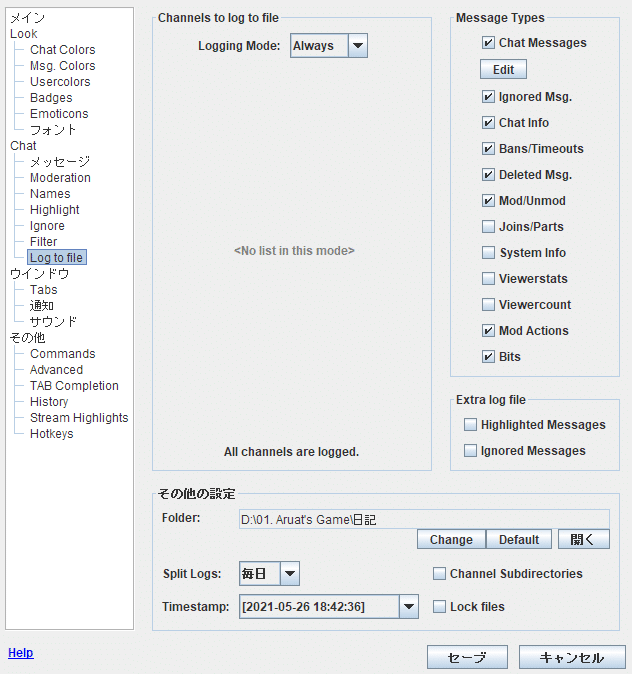
右側のチェックボックスが同じか確認しましょう!(たぶんViewer statusがオンになってるので、オフに)
Message Typesの中にあるEditボタンを押して、下記の内容と入れ替えてください!
$(timestamp) <$(display-nick)>$if(action,*) $(msg)
下にあるその他の設定で、ログファイルが生成される場所をカスタムしましょう!あるたプログラムも同じ場所に入れることをお勧めします。
Split Logs: では、月一でお礼をする人は毎月を
毎日日記などを書く人は毎日を選択しましょう!
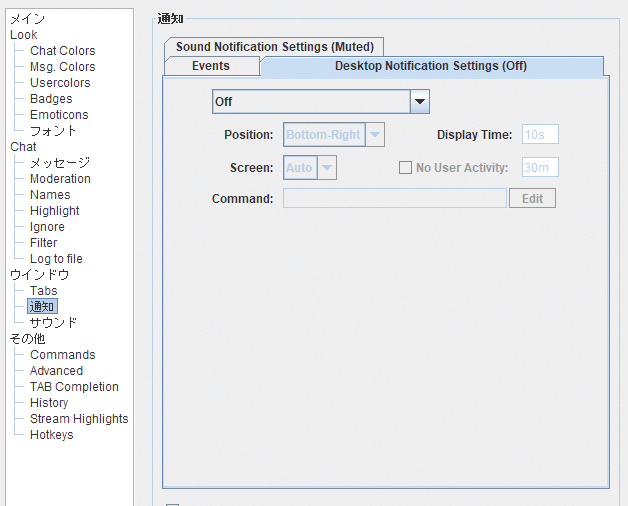
通知音が鳴ってしまうので、ここでOFFにしておきましょう。
ショートカットの設定
フォルダのアドレスバーに、「shell:startup」と入力してショートカットフォルダを開きましょう!
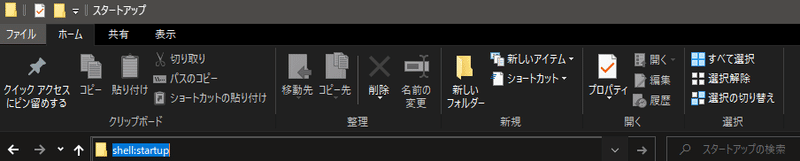
☟開く
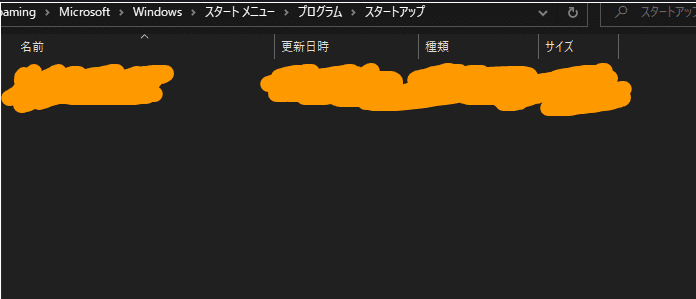
ここにChattyのショートカットを追加すれば、PCを起動したときに自動でChattyが起動します!
ショートカットの作り方などについては、ご自分で調べていただけると幸いです!
はい!以上で設定完了です!
あとは、あるたプログラムのReadmeを読んでいただければ使えると思います!
この記事が気に入ったらサポートをしてみませんか?
